Windows10网络重置命令的使用方法(简单操作,解决网络问题)
![]() 游客
2025-03-05 12:30
216
游客
2025-03-05 12:30
216
在日常使用Windows10操作系统的过程中,我们可能会遇到各种网络问题,例如无法连接互联网、网络速度慢等。而针对这些问题,Windows10提供了网络重置命令,能够帮助我们快速解决网络故障。本文将介绍Windows10网络重置命令的使用方法和注意事项。
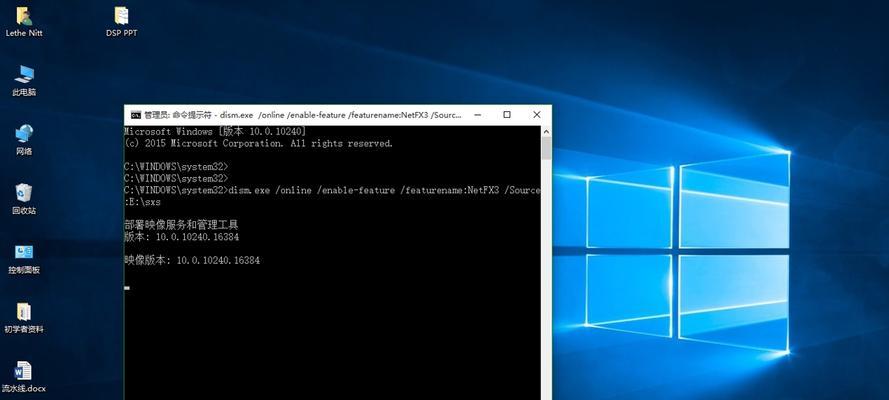
什么是网络重置命令?
网络重置命令是指通过一系列指令对Windows10操作系统的网络设置进行重置,以解决网络故障和问题。这些指令能够还原网络设置到默认状态,清除可能存在的配置错误,并重新初始化网络连接。
为什么需要使用网络重置命令?
1.解决无法连接互联网问题:当我们发现无法连接互联网时,可能是由于网络设置出现了错误或冲突导致的。使用网络重置命令可以清除这些错误配置,重新建立网络连接。
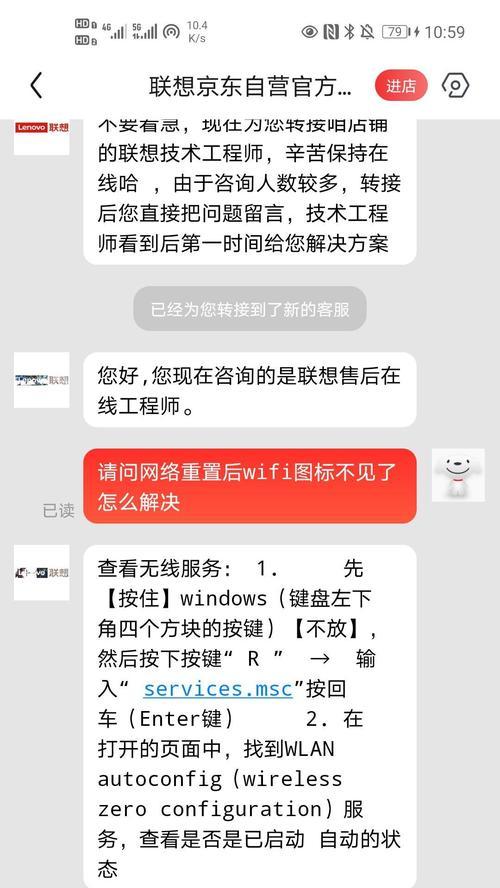
2.修复网络速度慢问题:有时候我们会发现网络速度明显变慢,这可能是由于一些网络缓存或配置问题引起的。通过执行网络重置命令,可以清除这些缓存,提高网络速度。
3.恢复网络设置到默认状态:在进行网络配置调整或者试验性设置之后,如果遇到问题,我们可以使用网络重置命令将网络设置还原到默认状态,以便重新开始配置。
使用网络重置命令的步骤
1.打开命令提示符:点击开始菜单,输入“cmd”并回车,打开命令提示符窗口。
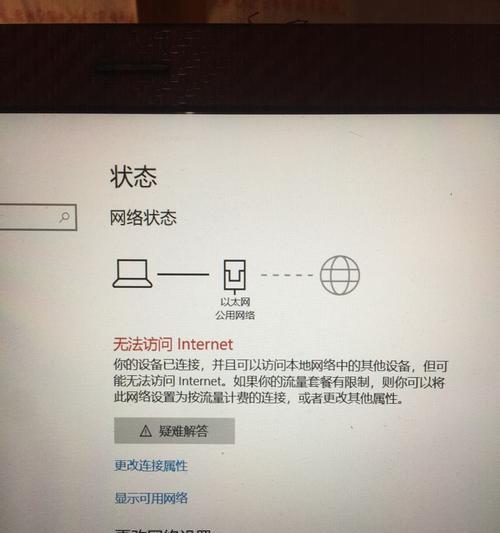
2.以管理员身份运行命令提示符:在开始菜单上右键点击“命令提示符”,选择“以管理员身份运行”,然后点击“是”以允许程序对计算机进行更改。
3.执行网络重置命令:在命令提示符窗口中输入“netshwinsockreset”并回车,等待命令执行完成。
4.重启计算机:输入“shutdown/r”并回车,重启计算机以使网络设置生效。
使用网络重置命令的注意事项
1.管理员权限:确保在运行网络重置命令时已获得管理员权限,否则可能无法执行相关操作。
2.慎重操作:网络重置命令将清除现有的网络设置,因此在执行之前,请确保将所有相关配置和密码备份或记录下来,以免丢失。
3.重启计算机:网络重置命令执行完成后,务必重启计算机才能使新的网络设置生效。
通过使用Windows10的网络重置命令,我们可以轻松解决各种网络问题,如无法连接互联网、网络速度慢等。在执行命令时,一定要注意备份相关配置和密码,并且确保获得管理员权限。希望本文对您在Windows10网络问题的解决中有所帮助。
转载请注明来自数码俱乐部,本文标题:《Windows10网络重置命令的使用方法(简单操作,解决网络问题)》
标签:网络重置命令
- 最近发表
-
- 电脑无法连接以前的WiFi,密码错误解决办法(如何快速解决电脑连不上以前的WiFi密码错误问题)
- 解决U盘写保护开关问题的方法(终结U盘写保护限制,轻松实现数据传输)
- 解决电脑不显示密码错误的问题(揭秘扣扣在电脑密码错误时的隐藏故障及解决方法)
- 联想电脑磁盘检测错误导致无法开机(解决方法与维修技巧)
- 电脑显示临时登录系统错误的解决方法(修复电脑临时登录系统错误,让你的电脑恢复正常使用)
- 用内存卡重装电脑系统的简易教程(快速、便捷、低成本的系统重装方法)
- 解决电脑突然打开网页错误的方法(如何应对电脑打开网页出现错误提示的情况)
- 解决电脑登录显示错误678的方法(探究登录错误678的原因及解决办法)
- 电脑错误频繁出现,如何解决?(排除电脑错误的常见方法与技巧)
- 电脑文件丢失或包含错误的原因及解决方法(保护文件完整性的关键措施)
- 标签列表

